Bạn đang đọc: Cắt video nhanh trên Windows 10 bằng ứng dụng Photos (có sẵn)
Trên Windows 10, chúng ta có một ứng dụng xem ảnh, video mạnh mẽ có tên là Photos. Với Photos, bạn không chỉ xem mà còn có thể chỉnh sửa, thỏa sức sáng tạo với ảnh và video.
Lưu ý: Ứng dụng Photos chỉ có trên Windows 10 phiên bản 16299.0 trở lên
Những tính năng chính của ứng dụng Photos
- Trình xem ảnh và video
- Chỉnh sửa ảnh: cắt, xoay ảnh, chỉnh sửa ánh sáng, màu sắc, thêm bộ lọc, hiệu ứng
- Cắt video và tải trực tiếp lên Youtube và các mạng xã hội khác
- Tạo video từ ảnh, video và nhạc
- Vẽ trên ảnh và video
- Chỉnh sửa video: thay đổi nhạc, chuyển động camera, văn bản, bộ lọc…
- Thêm hiệu ứng 3D vào video
- Sửa mắt đỏ và vết bẩn trên ảnh
- Phối lại ảnh và video
- Và nhiều tính năng khác
Hướng dẫn sử dụng ứng dụng Photos để cắt video nhanh
Photos là một trong những trình cắt video miễn phí tốt nhất trên Windows 10
Bước 1: Mở video bằng ứng dụng Photos bằng cách nhấn chuột phải lên video chọn Open with → Photos
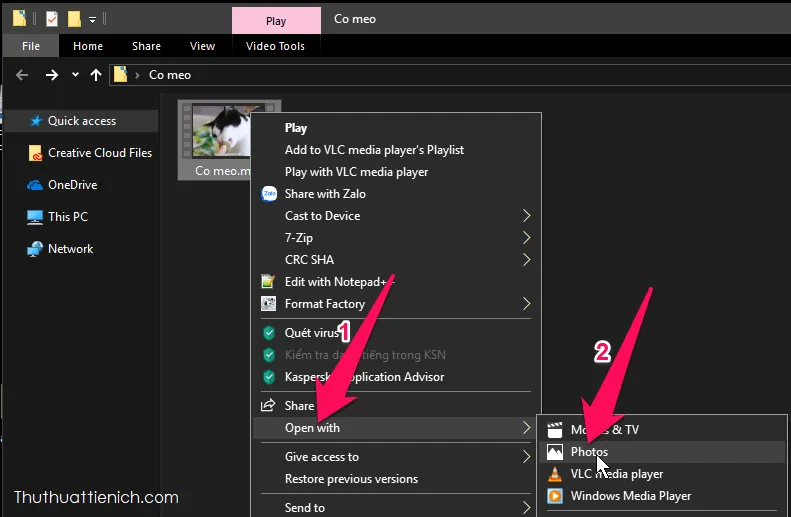
Bước 2: Nhấn chọn  trên menu của ứng dụng Photos, sau đó nhấn chọn công cụ Trim
trên menu của ứng dụng Photos, sau đó nhấn chọn công cụ Trim
Tìm hiểu thêm: 10 cách mở Command Prompt (CMD) trên Windows 10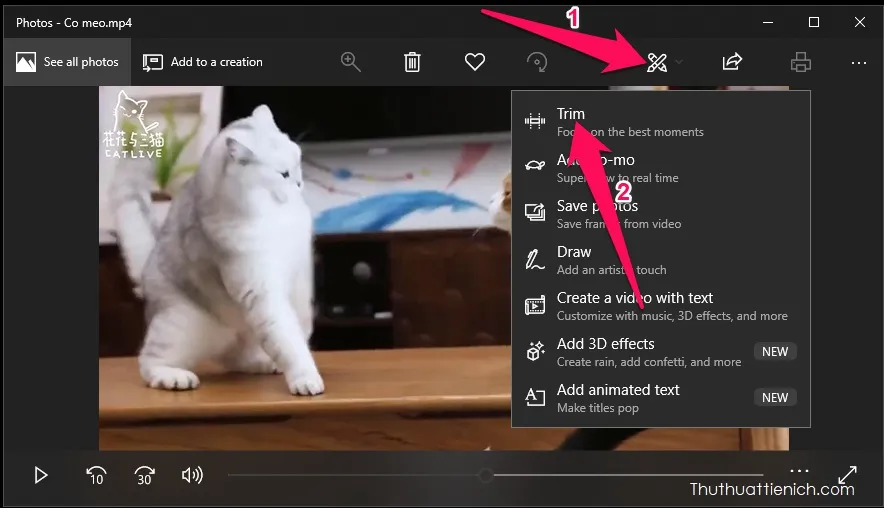
Bước 3: Kéo hình tròn ở 2 điểm đầu và cuối của video để chọn phần video muốn giữ lại rồi nhấn nút Save as, chọn nơi lưu video trên máy tính rồi nhấn nút Save
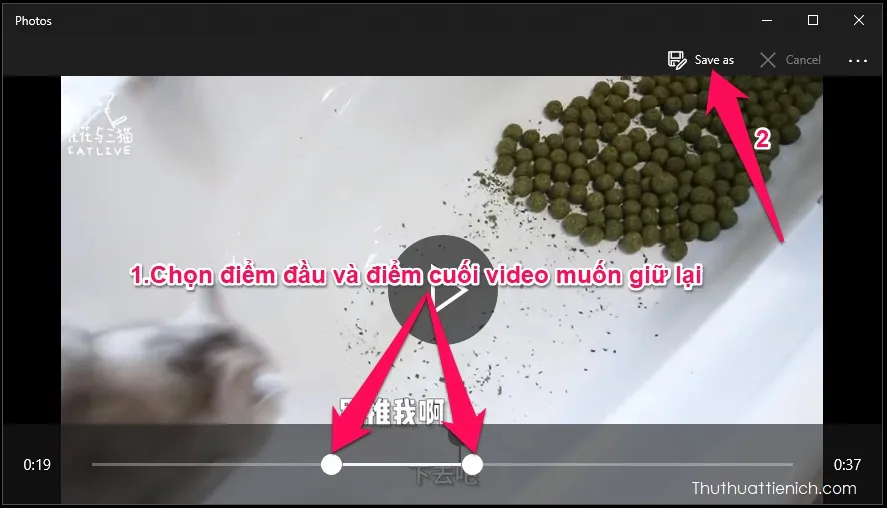
Bước 4: Lúc này Photos sẽ bắt đầu quá trình cắt video, khi xong sẽ không có thông báo nên bạn để ý thanh tiến trình cắt video chạy xong là xong rồi đó.
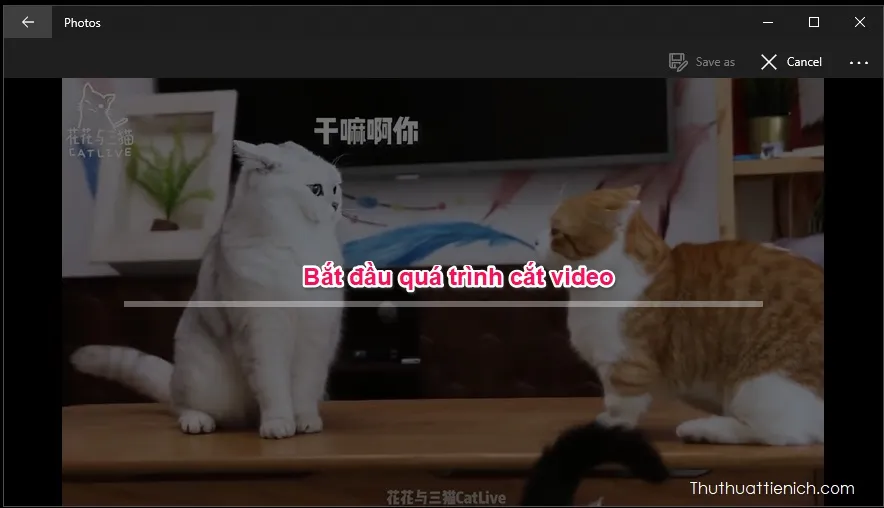
>>>>>Xem thêm: Làm khảo sát kiếm tiền Online 2-3 triệu/tháng (thanh toán Paypal nhanh, từ 1$)
Chúc các bạn thành công!!!
